Come togliere popup
Da qualche giorno a questa parte, mentre navighi su Internet noti la presenza di alcune fastidiose finestre popup che si antepongono alle pagine che visiti. La situazione è al limite della sostenibilità e, dunque, ritieni sia giunto il momento di bloccare la visualizzazione di tali finestre nel tuo browser, purtroppo però non sai come riuscirci.
Se le cose stanno così e, dunque, vuoi sapere come togliere popup, non ti preoccupare: se vuoi ci sono qui io ad aiutarti e spiegarti come raggiungere questo scopo su PC, smartphone e tablet. Ti assicuro che si tratta di una procedura molto più semplice di quello che immagini, attuabile su qualsiasi browser e sistema operativo.
Dunque, senza attendere oltre, mettiti bello comodo e leggi con attenzione tutto quanto ho da spiegarti sull’argomento: ti garantisco che, ultimata la lettura di questa guida, avrai le idee ben chiare sul da farsi, per trasformare i popup in un – seppur fastidioso – ricordo. Detto ciò, non mi resta altro da fare, se non augurarti buona lettura e buona fortuna!
Indice
- Come togliere popup dal PC
- Come togliere popup da Mac
- Come togliere popup da Android
- Come togliere popup da iPhone
Come togliere popup dal PC
Togliere popup dal PC è tutt’altro che difficile: è sufficiente infatti accedere alle impostazioni del proprio browser e attivare il meccanismo di blocco dei popup integrato nel programma.
Come togliere popup da Chrome
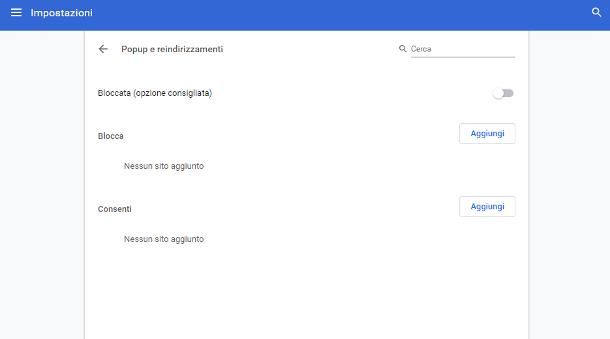
Per togliere popup da Google Chrome, clicca sul pulsante (⋮) residente in alto a destra, seleziona la voce Impostazioni dal menu che compare e, nella nuova pagina visualizzata, clicca sulla voce Impostazioni sito che si trova all’interno del riquadro Privacy e sicurezza.
Fatto ciò, clicca sull’opzione Popup e reindirizzamenti e sposta la levetta posta in cima allo schermo, che dovrebbe recare la dicitura Consentito, sull’opzione Bloccata (opzione consigliata).
Tale impostazione, però, non avrà effetto sui siti appartenenti alla sezione Consenti, che continueranno comunque a visualizzare i popup; per evitare che ciò accada, posiziona il cursore del mouse sul nome di ciascuno di essi, clicca sul pulsante (⋮) che compare in sua corrispondenza e seleziona la voce Rimuovi dal menu che compare su schermo.
Come togliere popup da Firefox
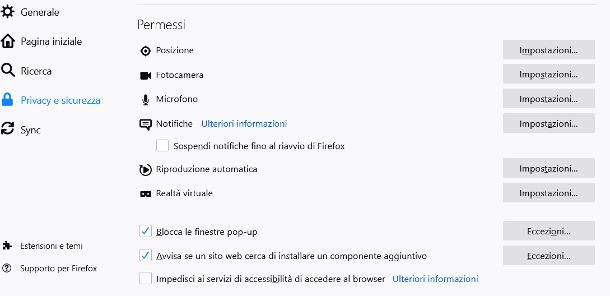
Per bloccare i popup su Mozilla Firefox devi seguire una procedura abbastanza simile a quella vista per Chrome. Per iniziare, dopo aver aperto il programma, fai clic sul pulsante ☰ posto in alto a destra, scegli la voce Opzioni dal menu che compare e raggiungi la sezione Privacy & Sicurezza (identificata dall’icona di un lucchetto), situata nella nuova scheda che compare.
A questo punto, localizza il riquadro Permessi e apponi il segno di spunta accanto alla voce Blocca le finestre pop-up, per impedire la visualizzazione delle stesse.
Tieni presente che questa impostazione non avrà effetto sui siti appartenenti alle eccezioni che, se autorizzati, continueranno a generare finestre a scomparsa; per far fronte alla cosa, clicca sul pulsante Eccezioni… posto accanto alla voce vista poco fa, clicca sul nome di ciascuno dei siti Web situati in basso e premi il pulsante Rimuovi, per cancellarli.
Come togliere popup da Edge
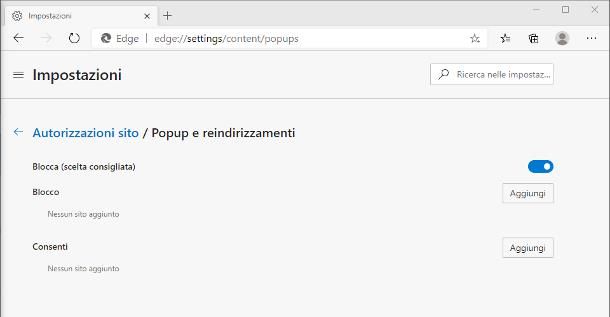
Per abilitare il meccanismo di blocco dei popup integrato in Edge, dopo aver avviato il browser, clicca sul pulsante (…) collocato in alto a destra, seleziona la voce Impostazioni dal menu visualizzato, dopodiché clicca sul pulsante ☰ posto in alto a sinistra ed espandi la voce Autorizzazioni sito, cliccando su di essa.
Per proseguire, fai clic sulla voce Popup e reindirizzamenti e, per bloccare tutti i popup, sposta su ON la levetta posta accanto alla dicitura Blocca (scelta consigliata). Tieni presente che questa impostazione non avrà effetto sui siti elencati sotto la voce Consenti, che continueranno a visualizzare i popup; per evitare che ciò accada, posiziona il cursore del mouse in corrispondenza del nome di ciascuno di essi, clicca sul pulsante (…) che compare a destra e seleziona la voce Rimuovi dal menu visualizzato.
Come togliere popup da Internet Explorer
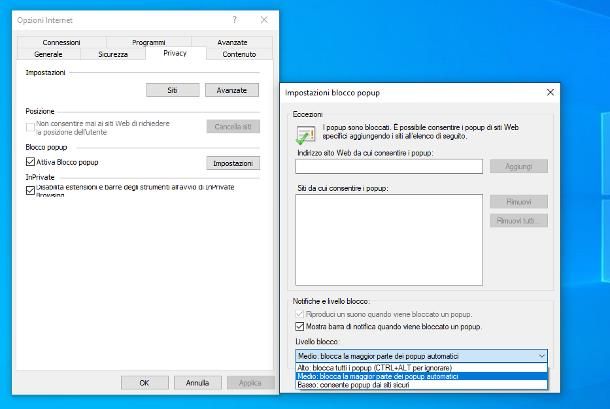
Se il browser Web che utilizzi per navigare in Rete è il vecchio Internet Explorer (male, si tratta di un software ormai obsoleto!) e ti interessa inibire la visualizzazione dei popup in quest’ultimo, clicca sul simbolo dell’ingranaggio posto in alto a destra e seleziona la voce Opzioni Internet dal menu che si apre.
A questo punto, clicca sulla scheda Privacy nella nuova finestra visualizzata, apponi il segno di spunta accanto alla dicitura Attiva Blocco popup e premi il pulsante Applica, collocato in basso, per rendere effettiva la modifica.
Tieni però presente che, anche in questo caso, l’opzione non varrà per i siti con eccezioni; per ovviare alla cosa, clicca sul pulsante Impostazioni, fai clic sul nome di ciascuno dei siti da cui consentire i popup e clicca sul pulsante Rimuovi. Per eliminare tutti i siti dalla lista in un colpo solo, clicca invece su Rimuovi Tutti….
La medesima finestra contiene anche un menu a tendina che consente di definire il livello di blocco dei popup, scegliendo tra varie opzioni: basso, per consentire i popup dai siti sicuri; medio, per bloccare la maggior parte dei popup automatici; e alto, per bloccare tutti i popup.
Fatta la tua scelta, clicca sui pulsanti Chiudi, Applica e OK e, per sicurezza, riavvia il browser.
Come togliere popup da Mac
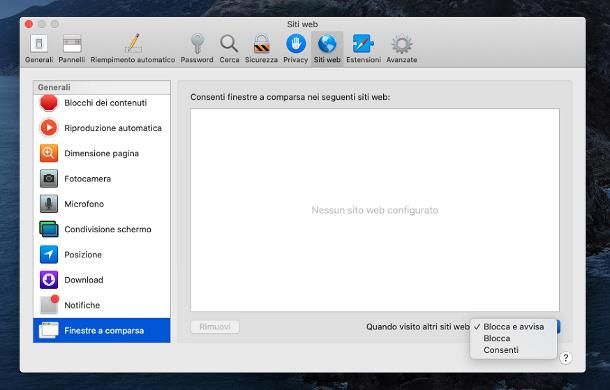
Se, per errore, hai disattivato la funzione per bloccare i popup su Safari per Mac, puoi attivarla nuovamente dalle impostazioni del browser. Per prima cosa, dunque, avvia il programma in questione e recati nel menu Safari > Preferenze…, che risiede in alto a sinistra, nella barra dei menu del Mac.
Ora, clicca sul pulsante Siti web collocato in alto, poi sulla voce Finestre a comparsa collocata nella barra laterale di sinistra e imposta il menu a tendina Quando visiti altri siti Web su Blocca e avvisa (per ricevere un messaggio di notifica quando un popup viene bloccato), oppure su Blocca.
Qualora avessi consentito la visualizzazione dei popup per alcuni siti Web, li vedrai elencati nel riquadro sottostante la dicitura Consenti finestre a comparsa nei seguenti siti web; per eliminarli dalla lista (andando dunque a bloccare di default la visualizzazione dei popup), clicca sul nome di ciascuno degli stessi e poi sul pulsante Rimuovi.
Se, in luogo di Safari, utilizzi i browser Chrome, Firefox o Edge, puoi far riferimento alle medesime istruzioni già viste per Windows.
Come togliere popup da Android
I popup ti “perseguitano” anche sullo smartphone o sul tablet e, dunque, ti interessa capire come togliere popup da Android? Allora questa è la sezione del tutorial più adatta al tuo caso. Nelle battute successive ti spiegherò, infatti, come bloccare la visualizzazione degli stessi dai più comuni browser disponibili per il sistema operativo di Google: Chrome e Microsoft Edge. Firefox per Android, al momento in cui ti scrivo questa guida, non integra alcuna opzione finalizzata alla gestione dei popup (che comunque sono bloccati per impostazione predefinita).
Come togliere popup da Chrome
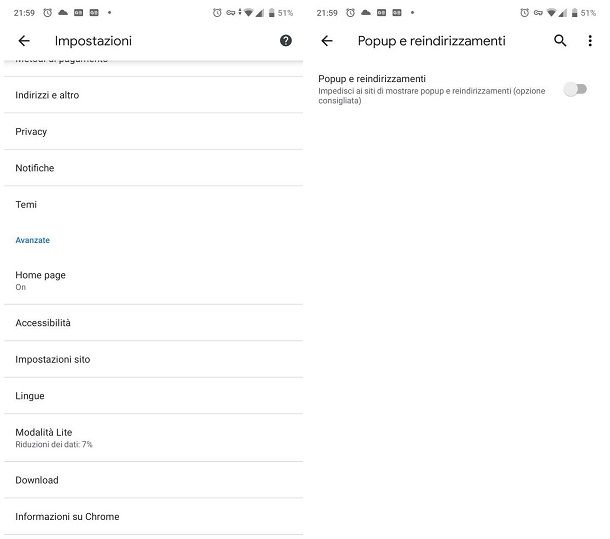
Per eliminare i popup da Chrome per Android, dopo aver avviato l’app in questione, sfiora il pulsante (⋮) collocato in alto a destra, seleziona la voce Impostazioni dal menu che va ad aprirsi e sfiora la voce Impostazioni sito collocata nella schermata che si apre in seguito.
Per concludere, fai tap sull’opzione Popup e reindirizzamenti e sposta su OFF la levetta collocata in cima allo schermo, per contrassegnarla con la dicitura Impedisci ai siti di mostrare popup e reindirizzamenti (opzione consigliata).
Tieni presente che tale impostazione non avrà effetto sui siti elencati nella lista delle Eccezioni, cioè quelli per i quali è stata abilitata “manualmente” la visualizzazione dei popup; per far sì che la restrizione valga anche per questi ultimi, fai tap sui rispettivi indirizzi, uno per volta, poi sulla voce Popup e reindirizzamenti e, infine, apponi il segno di spunta accanto alla voce Blocca.
Come togliere popup da Edge
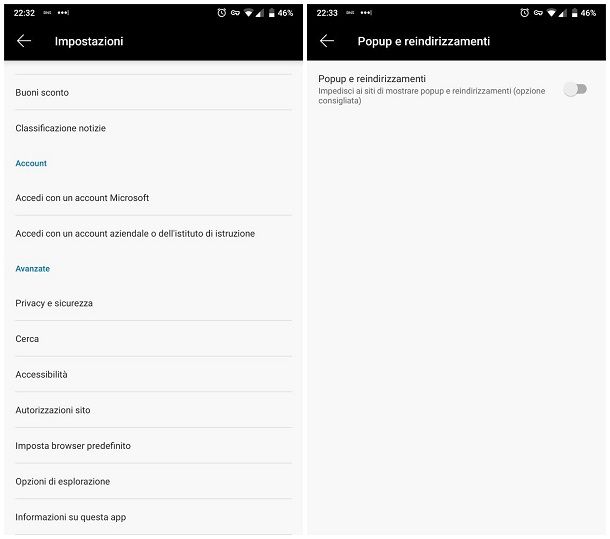
Se utilizzi il browser Microsoft Edge, avvialo e procedi in questo modo: sfiora il pulsante (…) posto in basso, fai tap sull’icona dell’ingranaggio situata nel menu che compare (in modo da aprire le Impostazioni del browser) e recati nella sezione Autorizzazioni sito, collocata nella schermata successiva.
Per finire, sfiora la voce relativa a Popup e reindirizzamenti e sposta su OFF la levetta che compare in cima allo schermo, così da far comparire la dicitura Impedisci ai siti di mostrare popup e reindirizzamenti (opzione consigliata).
Anche in questo caso, il blocco dei popup non avrà effetto nei confronti dei siti presenti nella lista delle Eccezioni; per bloccarli, tocca sui loro nomi, uno per volta, seleziona la voce Popup e reindirizzamenti situata nel pannello successivo e, infine, apponi il segno di spunta accanto alla voce Blocca.
Come togliere popup da iPhone
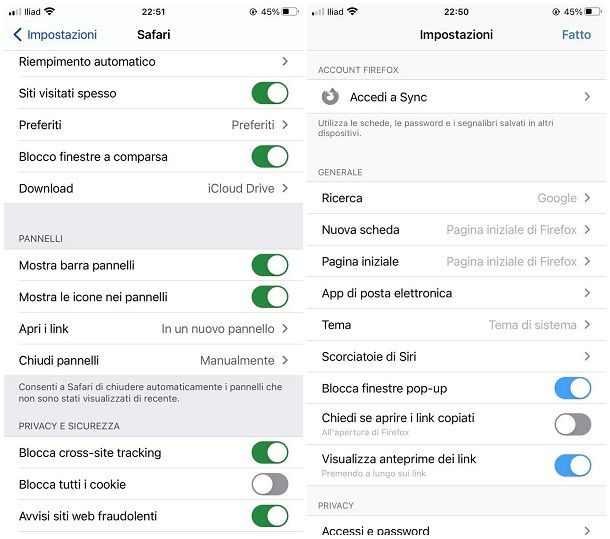
Per quanto riguarda il browser Safari per iPhone (e iPad), il blocco popup può essere impostato agendo dalle impostazioni del sistema operativo. Pertanto, accedi a queste ultime sfiorando il pulsante a forma d’ingranaggio collocato nella schermata Home di iOS/iPadOS, fai tap sulla voce relativa a Safari e sposta l’interruttore Blocco finestre a scomparsa su ON. Tutto qui!
Per tutti gli altri browser, procedi secondo le modalità che ti espongo di seguito.
- Chrome – fai tap sul pulsante (…) sito in basso a destra, seleziona la voce Impostazioni dal menu visualizzato e raggiungi le sezioni Impostazioni contenuti > Blocca popup. Sposta infine su ON la levetta posta in cima alla schermata successiva.
- Firefox – tocca il pulsante ☰ posto in basso a destra, seleziona la voce Impostazioni residente nel pannello visualizzato sul display e sposta su ON la levetta sita in corrispondenza della voce Blocca finestre pop-up.
- Edge – fai tap sul pulsante (…) residente in basso, tocca il simbolo dell’ingranaggio (il pulsante delle Impostazioni) e, dopo aver raggiunto la sezione Privacy e sicurezza, sposta su ON l’interruttore corrispondente alla voce Blocca popup.

Autore
Salvatore Aranzulla
Salvatore Aranzulla è il blogger e divulgatore informatico più letto in Italia. Noto per aver scoperto delle vulnerabilità nei siti di Google e Microsoft. Collabora con riviste di informatica e cura la rubrica tecnologica del quotidiano Il Messaggero. È il fondatore di Aranzulla.it, uno dei trenta siti più visitati d'Italia, nel quale risponde con semplicità a migliaia di dubbi di tipo informatico. Ha pubblicato per Mondadori e Mondadori Informatica.






